SPSS statistika za LuckyTemplates Cheat Sheet

Istražite što trebate znati za izvođenje statističke analize sa SPSS Statistics: varijable razine mjerenja i izbornik Analiza.
Da biste naplatili kupcu u QuickBooksu, kreirate fakturu. Za snimanje na činjenicu da ste prodali kupcu neki predmet - vjerojatno je to zato što je kupac istovremeno kupuje i plaća za stavke ili usluge - vi don ' t račun kupca. Umjesto toga, kreirate račun o prodaji. QuickBooks račun o prodaji izgleda vrlo, vrlo slično fakturi. Međutim, ne uključuje podatke o dostavi (jer to nije bitno) i omogućuje vam da zabilježite iznos koji korisnik plaća.
Da biste zabilježili račun o prodaji kada je to prikladno, odaberite Kupci→Unesi račune i zatim slijedite ove korake:
U prozoru Unesi račune o prodaji upotrijebite okvir Kupac:Posao da opišete kupca ili, izborno, kupca i posao.
Ako pratite razrede, upotrijebite padajući popis Klasa da biste identificirali razred.
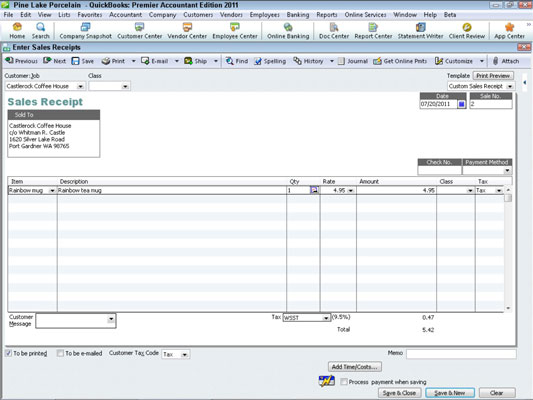
Navedite podatke zaglavlja računa o prodaji.
Potvrda o prodaji, kao i faktura, uključuje neke informacije zaglavlja. Konkretno, račun o prodaji uključuje datum primitka i prodajni broj. Potvrda o prodaji također uključuje okvir Prodano za koji prikazuje ime i adresu kupca.
Upotrijebite stupac stavke da opišete artikle koje prodajete.
Stupac stavke na računu radi potpuno isto kao i stupac artikla na fakturi.
(Izborno) Ako želite, unesite poruku kupca u podnožje prozora Unesi račune o prodaji.
Ovo bi moglo biti dobro mjesto da uključite svoju politiku povrata. Ako ste dodali druge podatke u podnožju prozoru Unesi račune o prodaji, možete uključiti i te podatke.
Opišite kamo ide prihod od prodaje.
U donjem lijevom kutu prozor Unesi potvrde o prodaji može prikazati padajući popis Polog za. Koristite ovaj padajući popis kako biste naznačili što radite s novcem koji dobijete od ove prodaje.
(Neobavezno) Za ispis kopije računa kliknite gumb Ispis.
Gumbi Prethodno, Sljedeće, Pronađi, Pravopis, Povijest i Vrijeme/trošak u prozoru Unesi račune o prodaji rade identično kao i isti gumbi u prozoru Izrada faktura.
Kliknite gumb Spremi i zatvori ili Spremi i novo za spremanje računa o prodaji.
Ovi gumbi rade na isti način za prozor Unesi račune prodaje kao i za prozor Kreiraj fakture.
Prozor Unesi račune prodaje uključuje potvrdni okvir Za ispis u području podnožja. Ako odaberete ovaj potvrdni okvir, QuickBooks dodaje račun o prodaji na svoj popis neispisanih potvrda o prodaji. Možete ih ispisati odabirom Datoteka→Ispis obrazaca→Potvrda o prodaji. Tu je i potvrdni okvir Za slanje e-poštom koji možete označiti ako kasnije želite poslati potvrdu e-poštom.
Istražite što trebate znati za izvođenje statističke analize sa SPSS Statistics: varijable razine mjerenja i izbornik Analiza.
Slack je izvrstan alat za suradnju. Jeste li spremni za stvaranje korisničke grupe? Ovaj vodič vodi vas kroz proces za ovu značajku premium plana.
U QuickBooks 2010 koristite popis dobavljača za vođenje evidencije o svojim dobavljačima. Popis dobavljača omogućuje prikupljanje i bilježenje informacija, kao što su adresa dobavljača, osoba za kontakt i tako dalje. Dobavljača možete dodati na svoj popis dobavljača u nekoliko jednostavnih koraka.
QuickBooks 2010 računovođama olakšava rad s datotekama s podacima o klijentima. Možete koristiti značajku Kopiraj računovođe u QuickBooksu da jednostavno pošaljete e-poštom (ili pužem) svom računovođi kopiju QuickBooks podatkovne datoteke. Računovođe stvarate kopiju QuickBooks podatkovne datoteke koristeći svoju verziju QuickBooks i pravi […]
Da biste unijeli račun koji ste primili od dobavljača, koristite transakciju računa QuickBook Online. QBO prati račun kao plativu, što je obveza vašeg poslovanja - novac koji dugujete, ali još niste platili. Većina tvrtki koje ulaze u transakcije računa to čine jer primaju priličan broj računa i […]
QuickBooks Online i QuickBooks Online Accountant sadrže alat nazvan Client Collaborator koji možete koristiti za komunikaciju sa svojim klijentom o postojećim transakcijama. Client Collaborator je dvosmjerni alat; vi ili vaš klijent možete poslati poruku, a primatelj poruke može odgovoriti. Razmislite o klijentskom suradniku kao o načinu […]
Naučite o Slacku, koji vam omogućuje komunikaciju i suradnju s kolegama unutar i izvan vaše organizacije.
Obračun troškova na temelju aktivnosti (skraćeno ABC) mogao bi biti najbolja nova računovodstvena ideja u posljednja tri desetljeća. Pristup je zapravo vrlo jednostavan ako ste već koristili QuickBooks. Ukratko, sve što radite za implementaciju jednostavnog ABC sustava u QuickBooks je ono što radite upravo sada. Drugim riječima, samo nastavite pratiti […]
QuickBooks nudi više od 100 financijskih izvještaja i računovodstvenih izvješća. Do ovih izvješća dolazite otvaranjem izbornika Izvješća. Izbornik Izvješća raspoređuje izvješća u otprilike desetak kategorija, uključujući Poduzeće i financije, Kupci i potraživanja, Prodaja, Poslovi i Vrijeme i kilometraža. Za izradu gotovo svih izvješća dostupnih putem Izvješća […]
QuickBooks vam omogućuje da potrošite manje vremena na knjigovodstvo, a više na svoje poslovanje. Korištenjem prečaca kretat ćete se kroz svoje računovodstvo još brže i lakše.







